iPhoneの画面ロック解除が失敗した?4つの対処法をまとめ!
本記事では、iPhoneの画面ロックを解除失敗すると困っている方に対して、効率的かつ安全に画面ロックを解除する4つの方法をご紹介します。
目次隠す
家でリラックスしている時、突然iPhoneの画面ロックパスワードを忘れてしまったことに気づくことがあります。これで大切な連絡や情報にアクセスできなくなってしまいますね。こんな時、どうすればいいのでしょうか。
この記事では、手軽に画面ロックを解除するための4つの方法をご紹介します。これらの方法を試すことで、すぐにiPhoneを再び使えるようになり、快適なデジタルライフを取り戻すことができます。
Part 1: iPhoneの画面ロック解除失敗した原因
1.1 パスワードを忘れる
日常生活で、iPhoneの画面ロックパスワードを忘れることは珍しくありません。特に、長期間使用していない古い端末の場合、パスワードが曖昧になってしまうことがよくあります。
1.2 iPhoneのシステム問題
iPhoneのシステムが不安定だったり、バグが生じたりすると、画面ロックが正常に解除できなくなることがあります。さらに、iOSのアップデート中に何らかのトラブルが発生した場合も、同じような状況に直面することがあります。
Part 2: iPhoneの画面ロック解除失敗する時の対処法
2.1 AnyUnlockで画面ロックを解除(パスワード忘れても解除可能)
AnyUnlockは、iPhoneの画面ロックを解除するための専門的なソフトウェアで、幅広い対応、安全性、シンプルな操作、高速な解除プロセス、そして開発元iMobieによるサポートが特徴です。様々なiPhoneモデルとiOSバージョンに対応しており、パスワードを忘れた場合でも簡単かつ安全に画面ロックを解除できます。詳細情報やダウンロード方法は、AnyUnlockの公式ウェブサイトで確認できます。
では、今すぐAnyUnlockをダウンロードして、iPhoneの画面ロックを解除しましょう。
Apple認定開発者によって開発されたツール – AnyTransにウイルス、広告、スパイウェア、マルウェアなどの有害なものは一切含まれていません。
以下は、AnyUnlockを使ってiPhoneの画面ロックを解除する手順です。
Step 1: iPhoneをコンピュータに接続し、AnyUnlockを起動します。
Step 2:「画面ロックを解除」機能を選択し、画面の指示に従って操作を進めます。(AnyUnlockは、デバイスの情報を自動的に検出し、画面ロック解除のプロセスを開始します。この間、デバイスをコンピュータに接続したままにしてください。)

「画面ロックを解除」をクリック
Step 3.デバイスが検出されていない場合に、次の指示に従ってリカバリーモードに入ります。

リカバリーモードに入る
Step 4.「開始」をクリックします。

「開始」をクリック
Step 5.iPhoneの情報を確認してください。iPhoneのパスコードを削除するには、「ダウンロード」ボタンをクリックしてiOSデバイス用のファームウェアをダウンロードしてください。

「ダウンロード」ボタンをクリック
パッケージのダウンロードに時間がかかるので、少々お待ちください。同時に、必ずインターネット接続が安定であることを確保してください。
Step 6.ファームウェアパッケージをダウンロードした後、次のようなインタフェースが表示されて、「今すぐ解除」をクリックしてください。

「今すぐ解除」をクリック
Step 7.解除プロセスを少々お待ちください。正常に解除した、次のようなインタフェースが表示されます。

画面ロックを正常に解除
- ロック解除が完了すると、すべてのデータは消去されますが、こちらの方法でiOSデバイスや前のiTunes/iCloudバックアップからデータを選択・一括で復元することができます。
- デバイスのバッテリー残量が十分にあるか確認してください。
- iPhoneを探すがオンの場合、ロック解除後にはiCloudアカウントを登録してデバイスを設定する必要があります。
- ロック解除後、デバイスのシステムは最新バージョンにアップデートされます。
AnyUnlockの直感的でわかりやすいインターフェイスにより、画面ロックを解除するための操作は数回のクリックだけで済みます。また、効率的で高速な解除プロセスにより、他の方法と比較して、より短時間で画面ロックを解除できます。
さらに、AnyUnlockはiPhoneの画面ロックを解除するだけでなく、データを保存することもできます。この機能により、他の方法ではできない、データの安全性を保ちながら画面ロックを解除することができます。つまり、AnyUnlockを使用することで、貴重なデータを失う心配なく、安全かつスムーズに画面ロックを解除することができます。これらの利点を考慮すると、AnyUnlockはiPhoneの画面ロック解除において、他の方法より優れた選択肢です。
2.2 iTunesを使ってiPhoneを復元し、画面ロックを解除
もう一つの方法は、iTunesを使ってiPhoneを復元し、画面ロックを解除することです。ただし、この方法ではiPhoneのデータがすべて消去されるため、バックアップがある場合にのみお勧めします。この方法は、以下の手順で行います。
- コンピュータに最新版のiTunesをインストールします。
- iPhoneをコンピュータに接続し、iTunesを起動します。
- iTunesでデバイスを選択し、「概要」タブをタップします。
- 「iPhoneを復元」ボタンをクリックし、「復元」をクリックします。
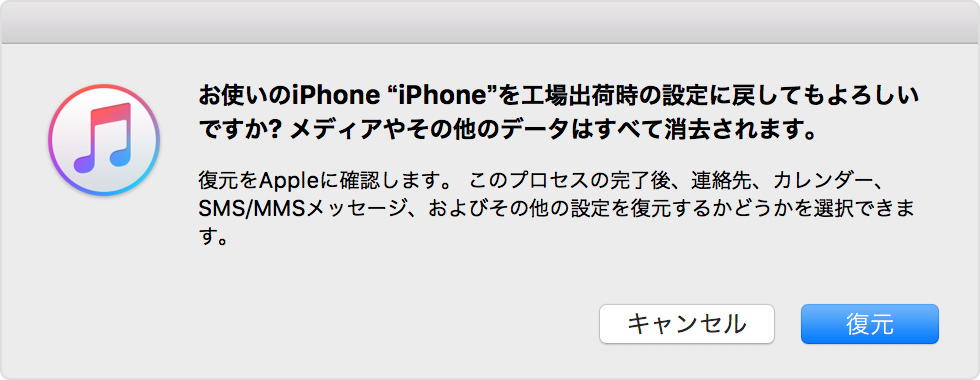
iTunesを使ってiPhoneを復元
iTunesの最新バージョンを使用し、互換性の問題を避けることが重要です。だが、iTunesを使った方法は、やや複雑で時間がかかるため、より効率的で簡単なAnyUnlockを使った方法がお勧めです。
2.3 リカバリーモードで強制的に初期化
iPhoneの画面ロックが解除できない場合、リカバリーモードで強制的に初期化することもできます。ただし、この方法もiPhoneのデータがすべて消去されるため、バックアップがある場合にのみお勧めします。リカバリーモードに入る方法は、iPhoneのモデルによって異なります。詳しい手順は、Appleの公式サポートページで確認できます。
1.iPhoneをコンピュータに接続し、最新版のiTunesを起動します。
2.iPhoneのモデルに応じた手順でリカバリーモードに入ります。
iPhoneのリカバリーモードに入る方法は、機種によって異なります。iPhone X以降、iPhone SE (第2世代)、iPhone 8/8 Plusでは、サイドボタンと音量調節ボタンを同時に長押して、電源を切った後、サイドボタンを押しながらパソコンに接続します。iPhone 7/7 Plusでは、サイドボタンを長押して電源を切った後、音量を下げながらパソコンに接続します。iPhone SE (第1世代)、iPhone 6s以前、iPad、iPod touchでは、ホームボタンを押しながら電源を切り、ホームボタンを押しながらパソコンに接続します。
3.iTunesで表示される「復元」または「アップデート」のオプションを選択します。
4.復元が完了すると、iPhoneが初期化され、画面ロックが解除されます。
2.4 iCloudの「デバイスを探す」機能で画面ロックを解除
最後に、iCloudの「デバイスを探す」機能を使って、iPhoneの画面ロックを解除することができます。ただし、この方法は、iPhoneがインターネットに接続されていること、および「デバイスを探す」機能が事前に有効になっていることが必要です。
1.別のデバイスまたはコンピュータでiCloud.comにアクセスし、Apple IDとパスワードでログインします。
2.「デバイスを探す」アイコンをクリックし、地図上でiPhoneを選択します。
3.「デバイスを消去」オプションを選択し、画面の指示に従って操作を進めます。
4.iPhoneが消去され、画面ロックが解除されます。
この方法は、iPhoneがインターネットに接続されていること、および「デバイスを探す」機能が事前に有効になっていることが必要です。iCloudのパスワードを忘れた場合は、この方法を使用できません。
まとめ
本記事では、iPhoneの画面ロックが解除できない場合の4つの対処法を紹介しました。各方法にはそれぞれ利点と制約がありますが、特にパスワードを忘れた場合でも簡単かつ安全に画面ロックを解除できるAnyUnlockをおすすめします。
AnyUnlockは多様なiPhoneモデルとiOSバージョンに対応し、効率的で手間のかからない解決策として、他の方法に比べて優れています。iPhoneの画面ロックを解除するための専門的なソフトウェアです。パスワードを忘れた場合でも、このソフトウェアを使用することで簡単かつ安全に画面ロックを解除することができます。
製品関連の質問? 迅速な解決策については、サポートチームにお問い合わせください >
